เมื่อเรียกดูอินเทอร์เน็ตหรือใช้โปรแกรมบางอย่าง คุณอาจประสบปัญหาการเชื่อมต่อบางอย่าง บางครั้งความเร็วอาจช้าหรือคุณอาจเข้าถึงเครือข่ายไม่ได้ ในบทความนี้เราจะมาพูดถึงว่า .คืออะไรกันแน่ ไฟร์วอลล์ 30 ข้อผิดพลาด ที่สามารถป้องกันไม่ให้คุณเปิดแอปพลิเคชั่นบางตัวใน Windows. เป็นข้อบกพร่องที่จะบล็อกการเชื่อมต่อ แต่คุณสามารถทำตามขั้นตอนบางอย่างเพื่อแก้ไขได้

รหัสข้อผิดพลาด 30 . คืออะไร
การใช้ ไฟร์วอลล์ เป็นสิ่งที่น่าสนใจมากในการปรับปรุงความปลอดภัยเมื่อใช้คอมพิวเตอร์หรือมือถือที่เชื่อมต่อกับเครือข่าย เรายังสามารถใช้มันเพื่อบล็อกการเชื่อมต่อบางอย่างที่ไม่สนใจเรา และด้วยเหตุนี้จึงบันทึกข้อมูลทางอินเทอร์เน็ต แต่บางครั้งอาจทำให้เกิดปัญหาและทำให้โปรแกรมหรือบริการทำงานไม่ถูกต้อง
เมื่อคุณเห็น ข้อผิดพลาด 30 รหัส ในไฟร์วอลล์บน Windows ชี้ไปที่ปัญหาที่ส่งผลต่อแอพเช่น Spotify. เป็นปัญหาที่ส่งผลต่อบัญชีพื้นฐานและพรีเมียมด้วย ทันใดนั้น เมื่อเริ่มเล่นเพลง ข้อความแสดงข้อผิดพลาดนี้จะปรากฏขึ้นและจะหยุดทำงาน
โดยปกติปัญหาจะเกิดขึ้นกับไฟร์วอลล์ อันที่จริง ข้อความระบุว่ามีปัญหากับไฟร์วอลล์ที่อาจบล็อกการเชื่อมต่อและข้อผิดพลาด 30 ปรากฏขึ้น แต่อาจเป็นเพราะด้านอื่นๆ เช่น การใช้ a VPN ที่ก่อให้เกิดความขัดแย้งหรือแม้กระทั่งการกำหนดค่าของแอปพลิเคชันเอง
ปัญหานี้อาจสร้างความรำคาญได้ เนื่องจากเมื่อปัญหาปรากฏขึ้น มักจะไม่สามารถแก้ไขได้ง่ายๆ เว้นแต่เราจะใช้มาตรการต่างๆ แน่นอนว่าการลบออกโดยทั่วไปไม่ซับซ้อน และถ้าคุณทำตามคำแนะนำที่เราจะให้คุณจะเห็นว่า Spotify ทำงานได้อีกครั้งโดยไม่มีปัญหา
วิธีแก้
ดังนั้น หลังจากอธิบายว่า Windows firewall error 30 คืออะไรและอะไรขัดขวาง Spotify มาพูดถึงขั้นตอนที่คุณต้องดำเนินการเพื่อแก้ไขกัน อย่างที่คุณเห็น วิธีแก้ปัญหาแต่ละวิธีสามารถแก้ปัญหาได้ขึ้นอยู่กับเหตุการณ์ เนื่องจากวิธีแก้ปัญหาทั้งหมดจะไม่เหมือนกัน
ดูว่าไฟร์วอลล์กำลังบล็อกอยู่หรือไม่
สิ่งแรกที่คุณควรทำคือตรวจสอบว่า ไฟร์วอลล์กำลังบล็อกการเชื่อมต่อ ของโปรแกรมนั้นๆ สาเหตุหนึ่งที่ข้อผิดพลาดของไฟร์วอลล์ 30 ปรากฏขึ้นเนื่องจากได้รับการตั้งค่าให้บล็อกได้อย่างมีประสิทธิภาพ และไม่สามารถเชื่อมต่อกับ Spotify หรือโปรแกรมอื่นใดได้
ดังนั้นคุณควรไปที่การตั้งค่าไฟร์วอลล์และดูว่าอยู่ในรายการบล็อกหรือไม่ ในกรณีของ Windows คุณต้องไปที่ Start ค้นหา Firewall และเปิดขึ้นมา ไปถึงแล้ว แอปพลิเคชันที่อนุญาต และรายการทั้งหมดที่คุณติดตั้งไว้จะปรากฏขึ้น คุณเพียงแค่ต้องตรวจสอบว่ามันถูกบล็อกหรือไม่
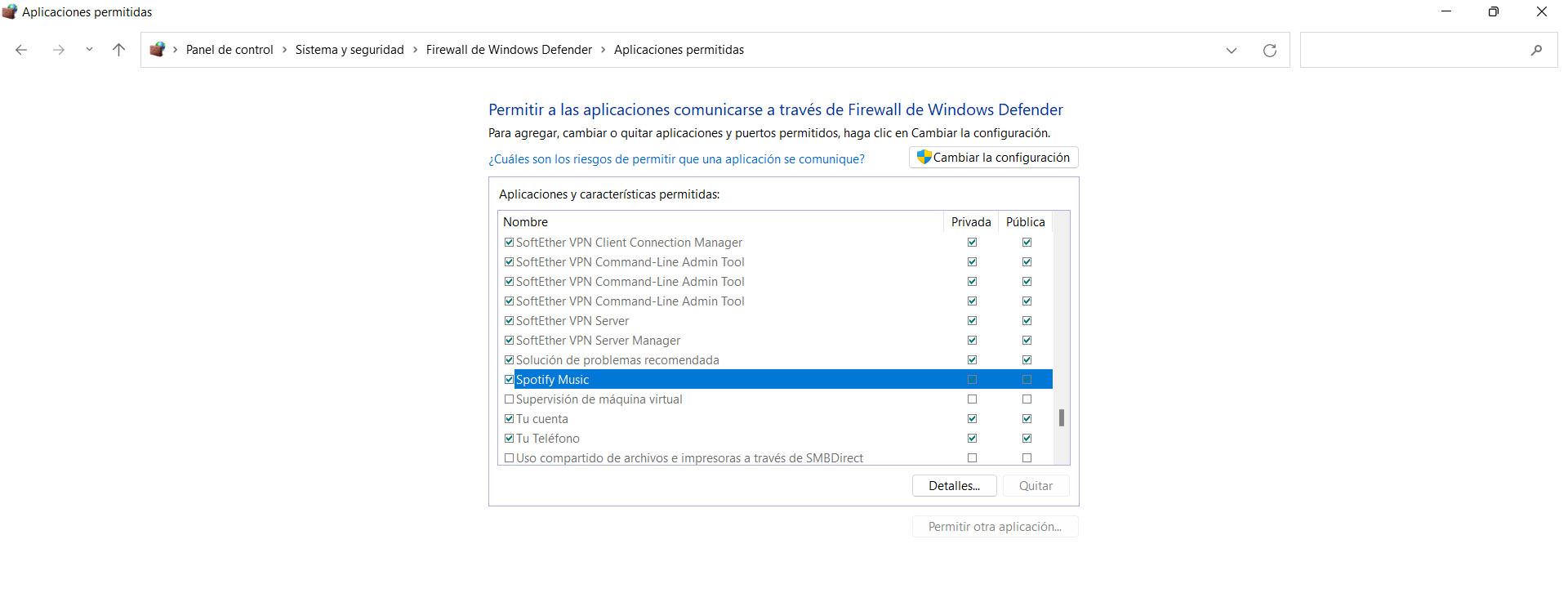
ในกรณีที่คุณเห็นว่ามันถูกบล็อก คุณควรปิดการใช้งานคุณสมบัตินั้น ด้วยวิธีนี้โปรแกรมจะสามารถทำงานได้อย่างสมบูรณ์ตามปกติ และคุณจะไม่มีปัญหาในการเข้าถึงการเชื่อมต่ออินเทอร์เน็ตและทำหน้าที่ของมันให้สมบูรณ์
ปิดใช้งาน VPN
คุณกำลังใช้อะไร VPN ? แม้ว่าพวกเขาจะเป็นแอปพลิเคชั่นที่น่าสนใจมากในการเข้ารหัสการเชื่อมต่อและสามารถเข้าถึงบริการที่อาจถูกบล็อกได้ แต่เราต้องจำไว้ว่าสิ่งเหล่านี้เป็นสาเหตุของปัญหาการเชื่อมต่อมากมาย โดยเฉพาะอย่างยิ่งสิ่งนี้สามารถเกิดขึ้นได้หากคุณใช้โปรแกรมฟรีหรือโปรแกรมที่มีการรับประกันเพียงเล็กน้อย
สิ่งที่คุณต้องทำในกรณีนี้คือตรวจสอบให้แน่ใจว่า VPN ไม่ได้ก่อให้เกิดปัญหา เป็นการดีที่สุดที่จะ ยกเลิกการใช้งาน ได้แม้เพียงชั่วขณะ และตรวจสอบว่าวิธีนี้ไม่แสดงข้อผิดพลาด 30 ของไฟร์วอลล์หรือไม่ ในกรณีที่คุณยืนยันว่านี่เป็นสาเหตุที่แท้จริง คำแนะนำของเราคือเปลี่ยน VPN และติดตั้ง VPN ที่ทำงานได้อย่างถูกต้อง
มีตัวเลือกมากมาย สิ่งที่ได้รับความนิยมมากที่สุดและเราสามารถพูดถึงได้คือ ExpressVPN หรือ NordVPN คุณต้องตรวจสอบให้แน่ใจว่าได้อัปเดตอย่างถูกต้อง และไม่ควรติดตั้งมากกว่าหนึ่งรายการ และไม่ควรมีโปรแกรมป้องกันไวรัสหลายตัวในระบบเดียวกัน เนื่องจากอาจทำให้เกิดความไม่ลงรอยกันได้
ลบพรอกซีบน Windows และ Spotify
สิ่งที่คล้ายกันอาจเกิดขึ้นได้หากคุณใช้ a พร็อกซี่บน Windows . คุณสามารถลบออกได้อย่างง่ายดาย ในลักษณะเดียวกับที่คุณลบ Spotify ซึ่งโดยปกติแล้วข้อผิดพลาดของไฟร์วอลล์ 30 จะปรากฏขึ้น หากคุณเห็นว่านี่คือสาเหตุ คุณสามารถเปลี่ยนพร็อกซีเซิร์ฟเวอร์หรือเรียกดูได้โดยตรงโดยไม่ต้องใช้พร็อกซี
ใน Windows คุณต้องไปที่ เริ่ม เข้าสู่ การตั้งค่า ไปที่ เครือข่าย และอินเทอร์เน็ตและคลิกที่ Proxy ภายใน ใช้พร็อกซีเซิร์ฟเวอร์ คลิกที่การตั้งค่าและหน้าต่างจะปรากฏขึ้นตามที่คุณเห็นในภาพ ที่นั่นคุณเพียงแค่ต้องปิดการใช้งาน หากมีอยู่แล้วคลิกบันทึก
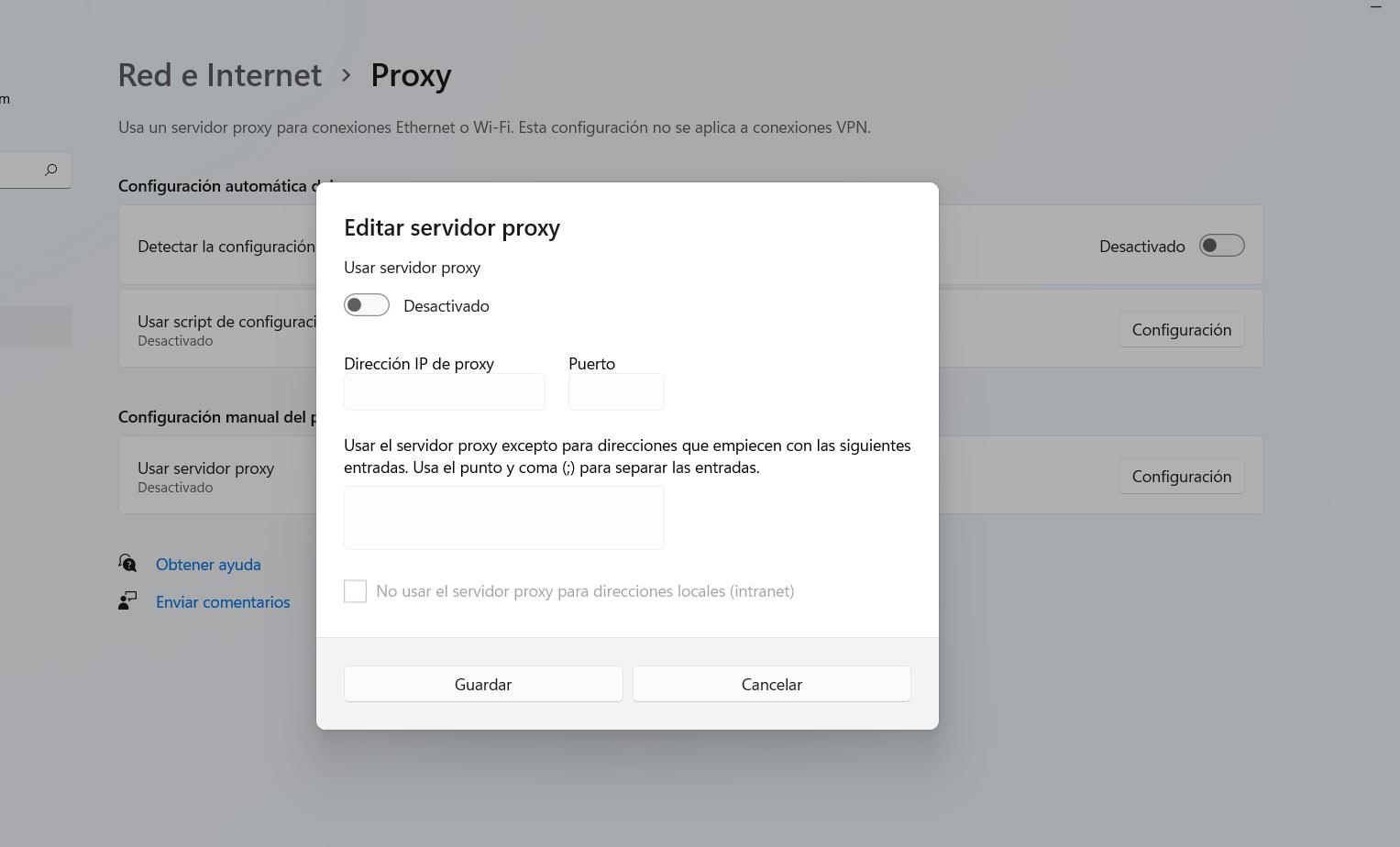
ปัญหานี้อาจปรากฏขึ้นเช่นกันหากคุณเชื่อมต่อ Spotify กับพร็อกซี ในกรณีนี้ คุณต้องเปิดแอปพลิเคชันเพื่อแก้ปัญหา ไปที่การตั้งค่าและการเข้าถึง การตั้งค่าพร็อกซี . คุณต้องแสดงเมนูและคลิกที่ No proxy จากนั้นคุณจะไม่เชื่อมต่อผ่านพร็อกซีเซิร์ฟเวอร์อีกต่อไป
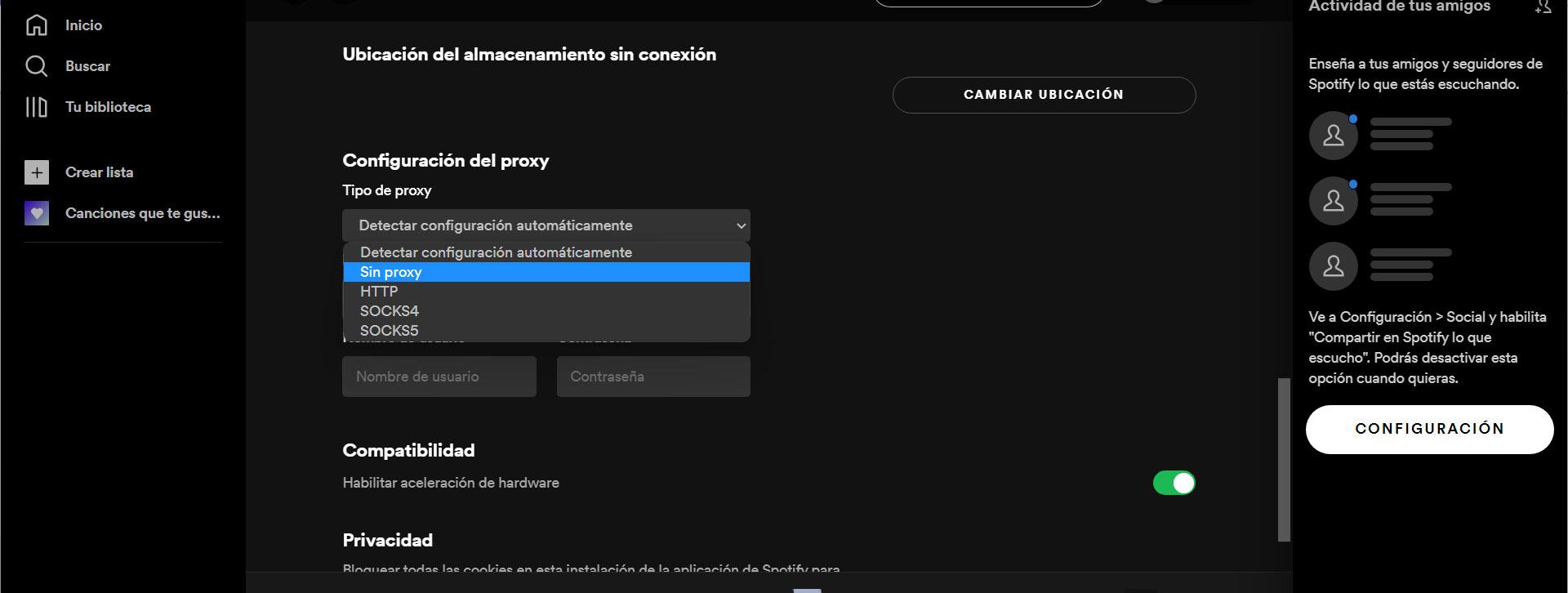
เปลี่ยนประเทศ
การเปลี่ยนแปลงอีกอย่างที่คุณสามารถทำได้คือประเทศที่คุณมีในของคุณ การตั้งค่า Spotify . หากคุณเพิ่งเปลี่ยนประเทศ คุณอาจเห็นข้อผิดพลาด 30 อย่างไรก็ตาม การแก้ไขนั้นง่ายมาก และหากเป็นสาเหตุ ก็จะหายไปทันทีโดยทำตามขั้นตอนไม่กี่ขั้นตอน
คุณต้องไปที่การตั้งค่า Spotify และเข้าถึงโปรไฟล์ ในส่วนประเทศหรือภูมิภาค คุณเปลี่ยนได้ เมื่อคุณใส่อันอื่นแล้ว คุณเพียงแค่คลิกบันทึกโปรไฟล์เพื่อทำการเปลี่ยนแปลงและแค่นั้นเอง
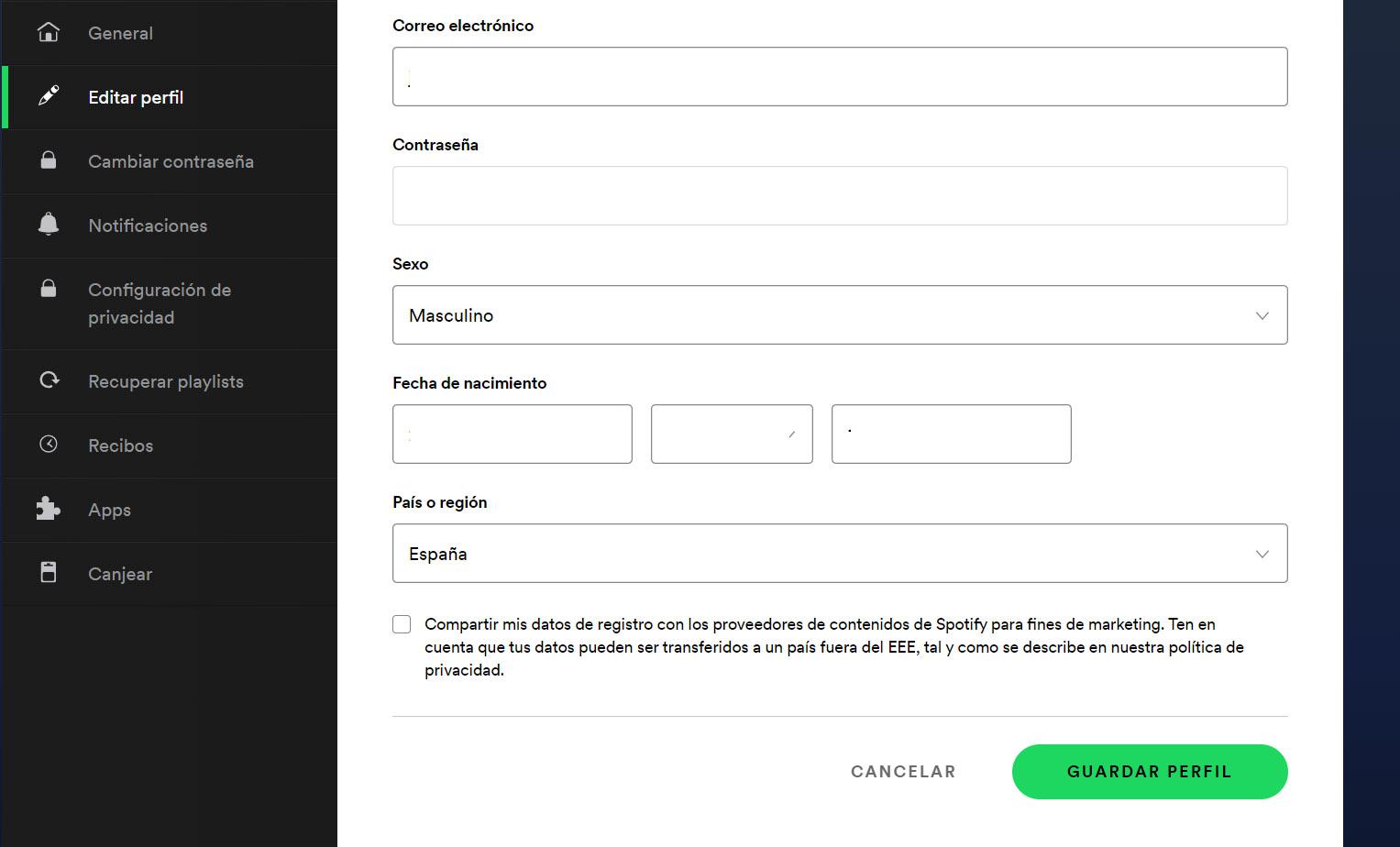
สแกนหามัลแวร์ที่เป็นไปได้
เมื่อเกิดปัญหาเช่นข้อผิดพลาดของไฟร์วอลล์ 30 คุณต้องคิดถึงความเป็นไปได้ที่จะมีไวรัสที่รบกวนอยู่เสมอ ดังนั้น สิ่งที่ควรทำคือ สแกนหามัลแวร์ ในวินโดวส์ ตัวอย่างเช่น หากคุณเพิ่งติดตั้งโปรแกรมและอาจเป็นอันตราย คุณดาวน์โหลดไฟล์ที่น่าสงสัยหรือคุณคลิกลิงก์ที่อาจเป็นอันตราย คุณควรตรวจสอบว่าไม่มีมัลแวร์
สำหรับสิ่งนี้คุณสามารถใช้โปรแกรมป้องกันไวรัสที่ดีได้ มีตัวเลือกมากมาย ตัวอย่างเช่น, ไมโครซอฟท์ Defender เป็นโปรแกรมป้องกันไวรัสของ Windows ซึ่งทำงานได้ดีทีเดียว คุณยังสามารถใช้ทางเลือกอื่น เช่น Bitdefender หรือ Avast มีทั้งแบบฟรีและเสียเงิน
ติดตั้งโปรแกรมใหม่
อีกขั้นหนึ่งหากทั้งหมดข้างต้นไม่มีผลคือทำง่ายๆ ถอนการติดตั้งแอพ Spotify อย่างสมบูรณ์ และติดตั้งใหม่ตั้งแต่ต้นหลังจากลบไฟล์ใดๆ บางครั้งอาจมีปัญหาหลังจากการอัพเดตหรือการเปลี่ยนแปลงใดๆ ที่คุณทำกับคอมพิวเตอร์ของคุณ และส่งผลต่อการเชื่อมต่อหรือแอพพลิเคชั่นที่ติดตั้งไว้
แน่นอน เมื่อใดก็ตามที่คุณติดตั้งโปรแกรมนี้หรืออื่น ๆ คุณต้องแน่ใจว่าได้ดาวน์โหลดจากแหล่งที่เป็นทางการ นอกจากนี้ คุณควรตรวจสอบว่ามีการอัปเดตเป็นเวอร์ชันล่าสุดหรือไม่ และไม่มีปัญหาที่อาจส่งผลต่อการเชื่อมต่อหรือประสิทธิภาพการทำงาน
กล่าวโดยย่อ หากคุณพบรหัสข้อผิดพลาด 30 ที่ระบุว่าไฟร์วอลล์บล็อกการเชื่อมต่อ อย่างที่คุณเห็น สาเหตุจะแตกต่างกัน คุณสามารถดำเนินการตามขั้นตอนที่เราได้กล่าวไปแล้วด้วยวิธีนี้เพื่อแก้ไขปัญหาและทำให้มันทำงานได้ตามปกติ